Outlook Web App supporta lo storage di terze parti
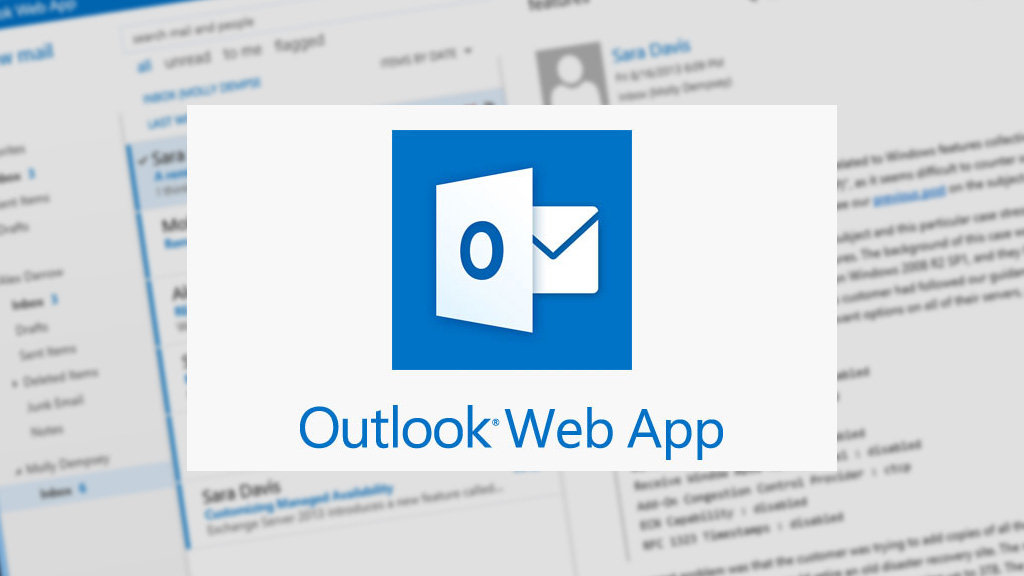
Microsoft ha annunciato una nuova funzionalità che renderà disponibile a breve.
La nuova feature, rende possibile l’aggiunta di storage di terze parti ad Outlook Web App (OWA).
Cosa cambia per l’utilizzatore finale?
Vediamo un esempio.
In questo caso, l’azienda di riferimento la chiameremo Contoso.
Attualmente, Contoso utilizza alcuni servizi cloud quali Google drive ed ha appena migrato la posta da Google mail a Office 365.
Tutti i documenti aziendali si trovano ancora su Google drive e, per direttive aziendali, la cosa non deve cambiare.
Questo significa che tutti gli allegati che Contoso riceve dagli utenti, devono essere salvati su Google drive.
Abilitando l’opzione di storage di terze parti, gli utenti saranno in grado di archiviare ed utilizzare Google drive invece di OneDrive for business.
Come fare?
1. Sfruttando PowerShell.
Come comando di base, utilizzeremo Set-OwaMailboxPolicy ed imposteremo ThirdPartyAttachmentsEnabled sul valore $true.
Qui sotto un esempio:
Set-OwaMailboxPolicy -Identity OwaMailboxPolicy-Default –ThirdPartyAttachmentsEnabled $true
Attenzione: gli storage di terze parti come Dropbox e Google Drive, possono essere utilizzati solo con una sottoscrizione Exchange online.
2. Abilitando la funzione dall’admin center di Office 365
Se preferite cambiare l’impostazione utilizzando l’interfaccia di amministrazione di Office 365, potete seguire i seguenti passaggi:
– Loggatevi nell’admin center di Office 365 e selezionate la voce:
Settings > Services and add-ins.
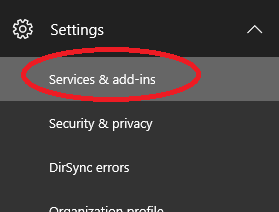
A questo punto, scegliete l’opzione Office Online.
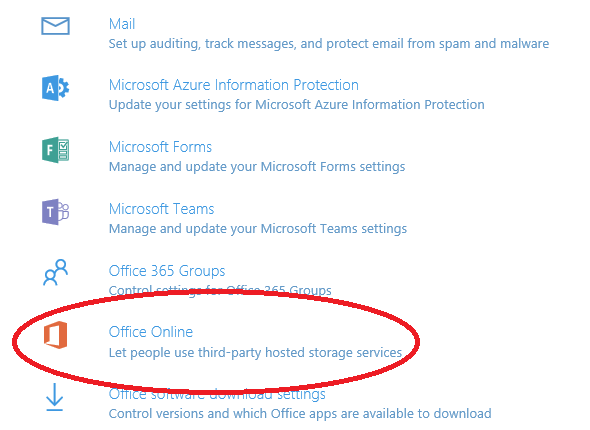
Ora, attivate l’opzione Allow people to use third-party hosted storage services e salvate.
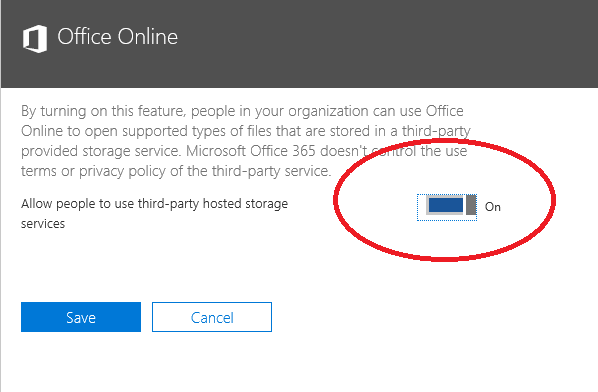
A questo punto, l’utente è abilitato ad utilizzare la funzionalità di storage di terze parti.
Una volta eseguiti i passaggi qui sopra ed abilitata la funzione, gli utenti sono in grado di utilizzare i loro storage di terze parti.
Facciamo un esempio pratico utilizzando Dropbox.
– Dopo che l’utente si è loggato su OWA, deve selezionare la voce Opzioni.
Nel pannello delle opzioni, sotto la voce Mail > Attachment options, selezioniamo Storage accounts.
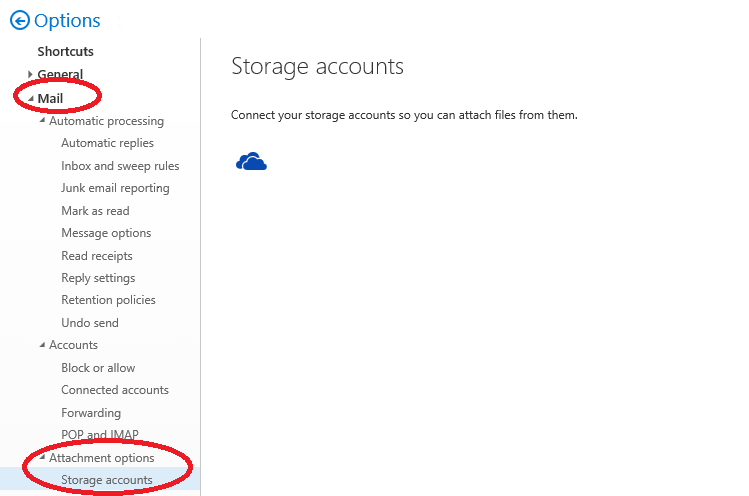
– L’utente potrà ora aggiungere l’account dello storage di terze parti desiderato.









